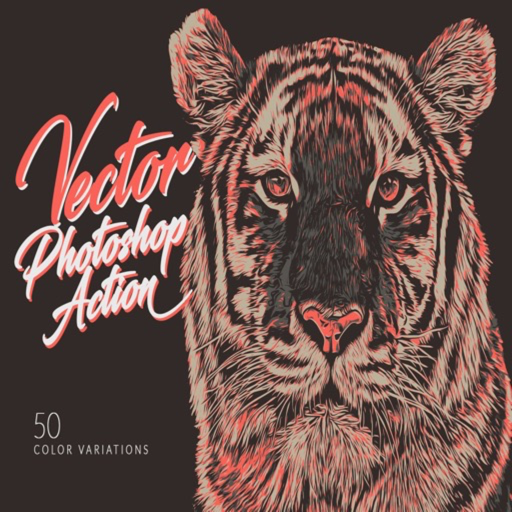
超强图片转矢量风格PS动作
今天小编为大家带来一个超强图片转矢量风格PS动作,需要安装在英文版的photoshop中使用,轻松几步即可为你的图像添加独特个性的矢量图效果,有需要超强图片转矢量风格PS动作的朋友赶紧试试吧!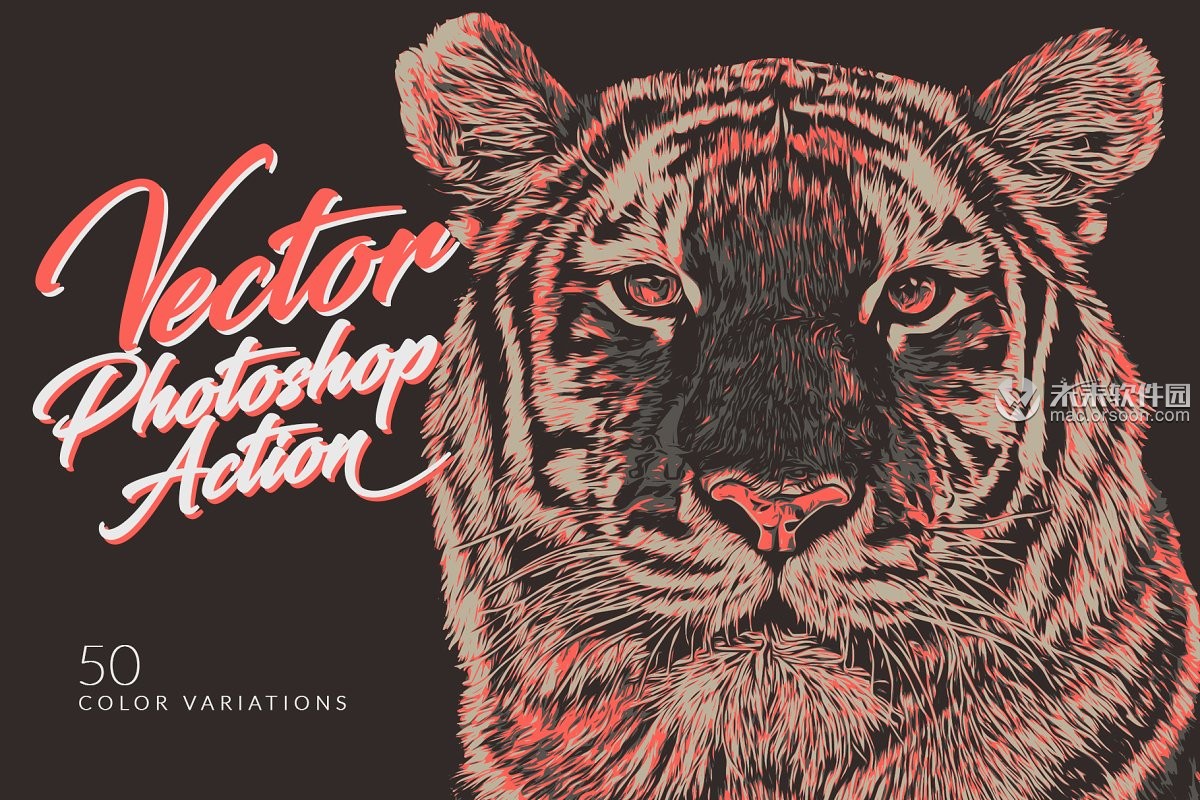
超强图片转矢量风格PS动作内容介绍
使用Vector Photoshop Action将您的照片转换成奇妙的风格化矢量图形。该动作会在选定区域或整个图像上创建矢量效果。它允许您从3种效果中选择3种细节强度级别,以用于不同种类的照片。您可以通过附带的转换动作将效果转换为完全可缩放的矢量形状。手动调整每种颜色,或尝试使用50种准备好的颜色。此操作是制作时尚电影海报和炫酷图形的好工具。与更多照片一起使用,并将它们组合成一种令人惊叹的构图。
- 动作创建具有名称和颜色的有组织的图层/文件夹结构。
- 请确保您在动作工作期间使用英文版的Photoshop。
- 该操作适用于Photoshop CS6(2012)和更高版本。
- 建议使用高质量的图像以获得最佳效果,但是该操作适用于每种图像分辨率。尝试选择具有正确曝光和清晰锐利细节的最佳质量照片。
- 在-执行操作之前修改图像的分辨率,以获得不同的结果。

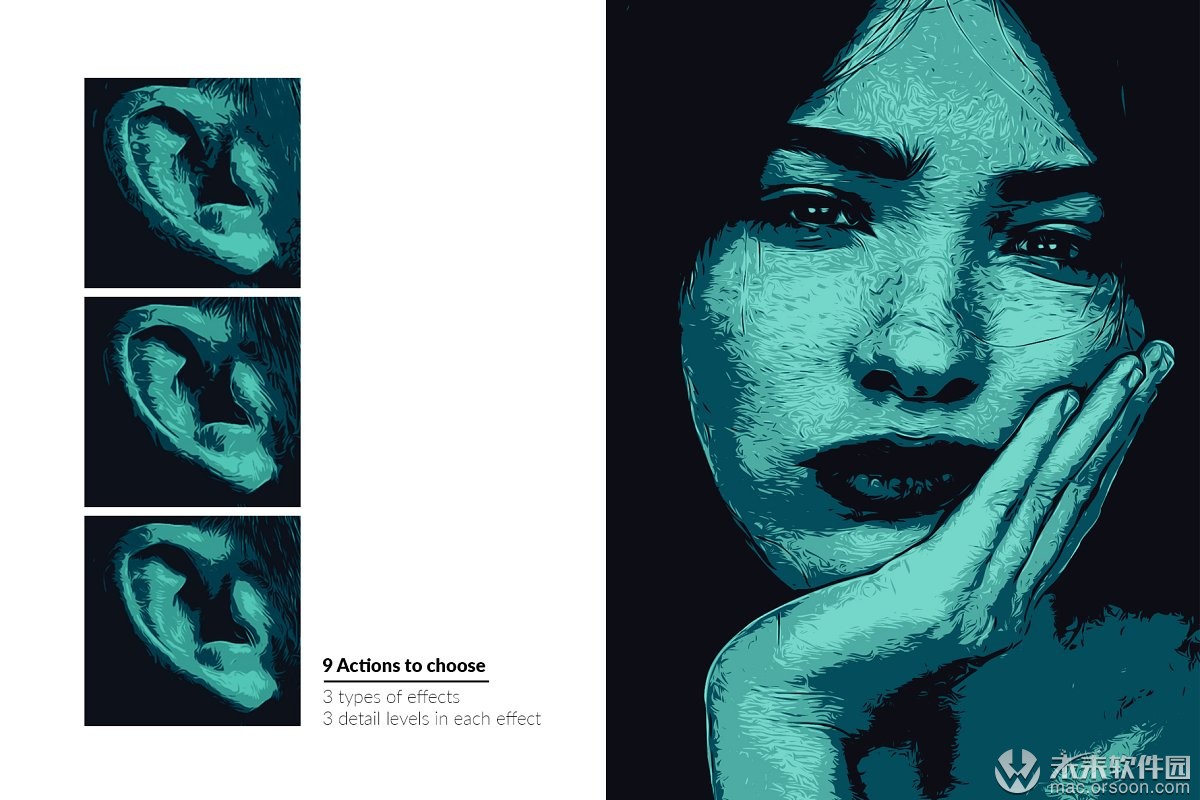
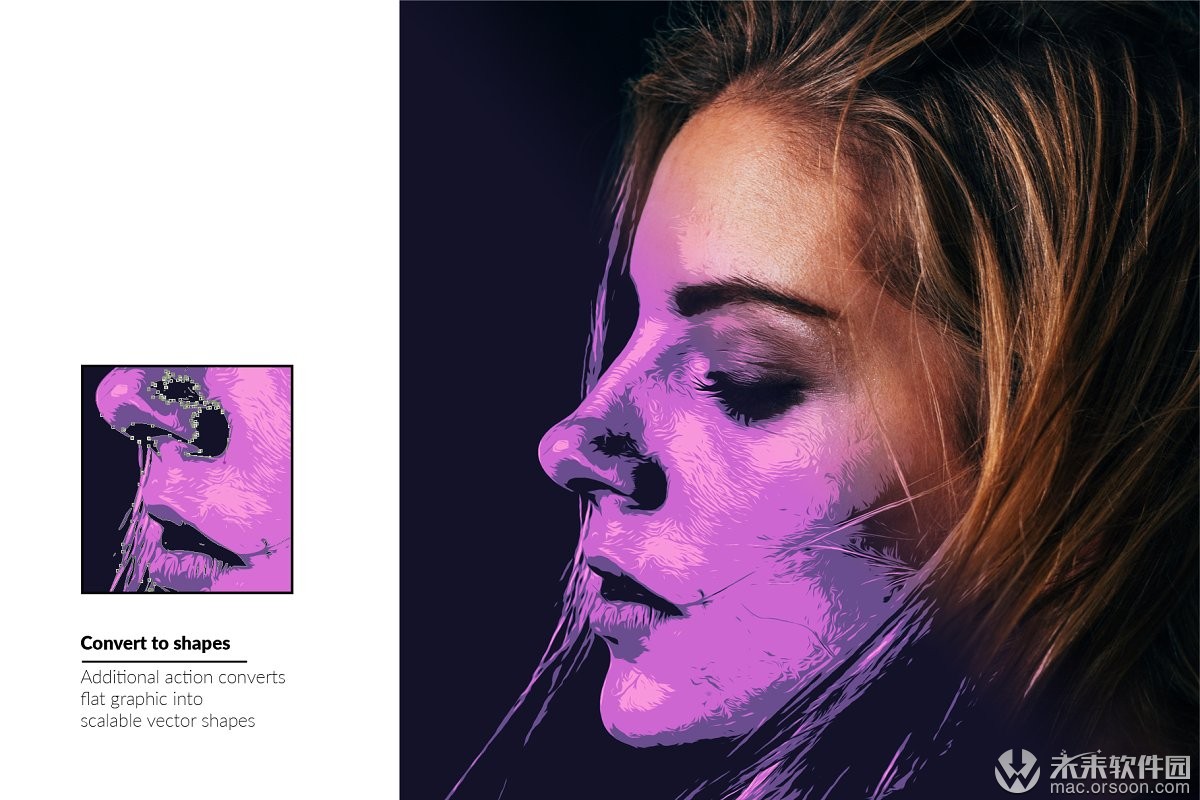
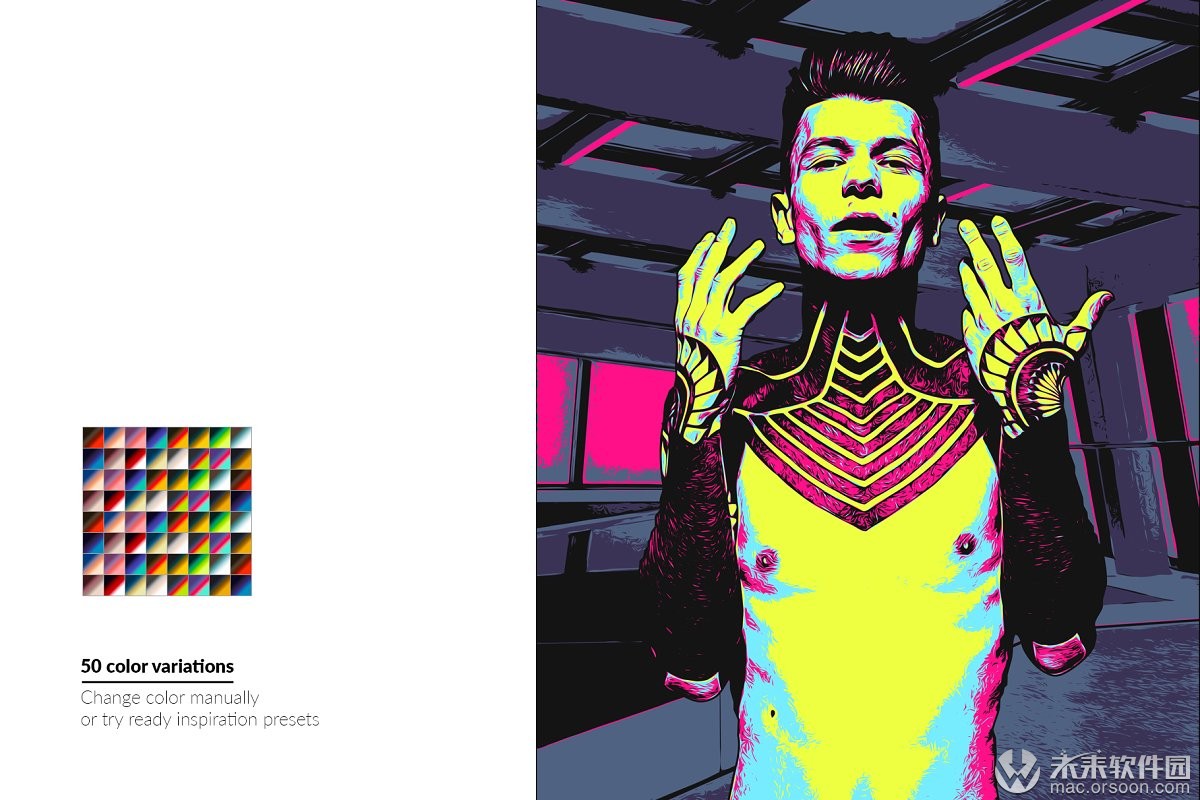
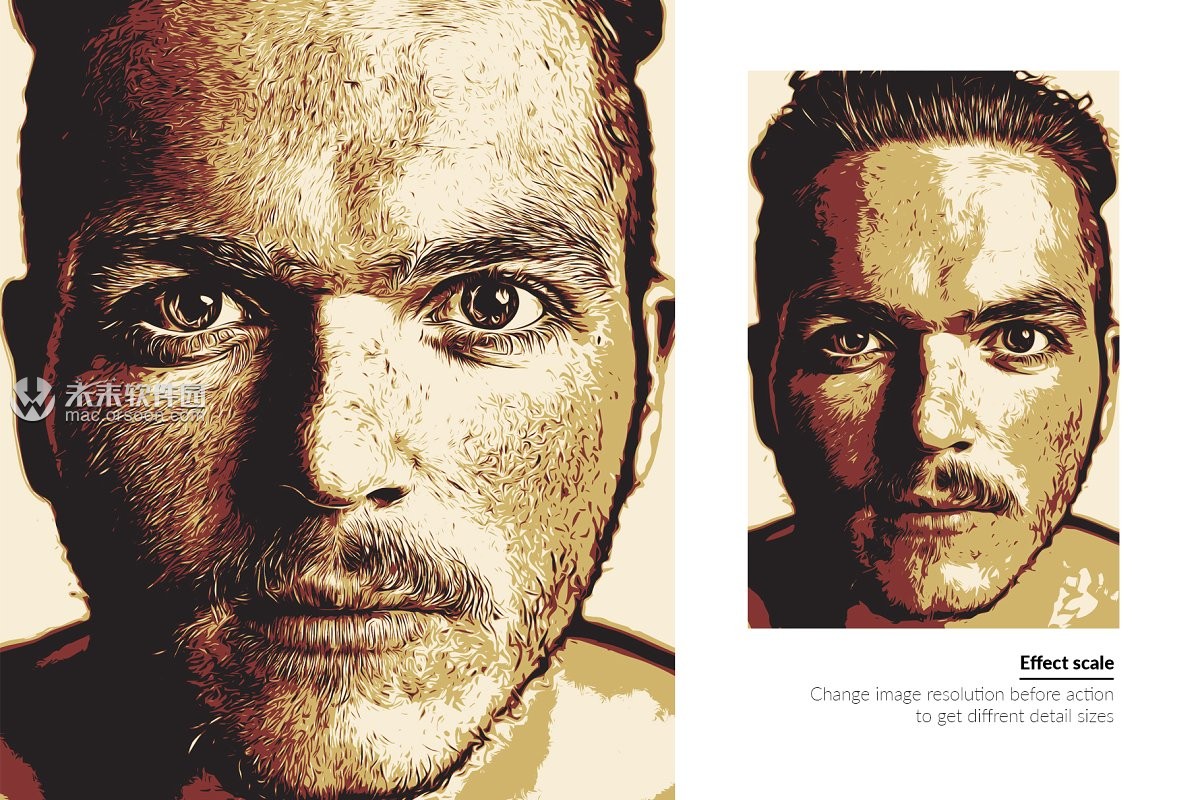



超强图片转矢量风格PS动作安装和使用教程
超强图片转矢量风格PS动作需在photoshop英文版中运行。>>>photoshop中文版改成英文版的教程
超强图片转矢量风格PS动作导入教程,点我查看!!
超强图片转矢量风格PS渐变导入教程,点我查看!!
超强图片转矢量风格PS动作使用教程:
打开需要制作的图片,点击【AREA】-empty,运行这个动作,生成【AREA】,如图:
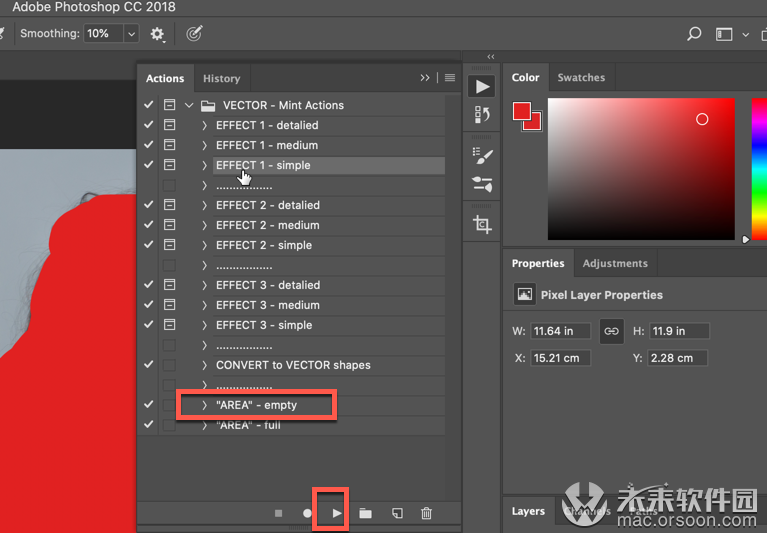 在【AREA】图层上涂出要制作的部位。
在【AREA】图层上涂出要制作的部位。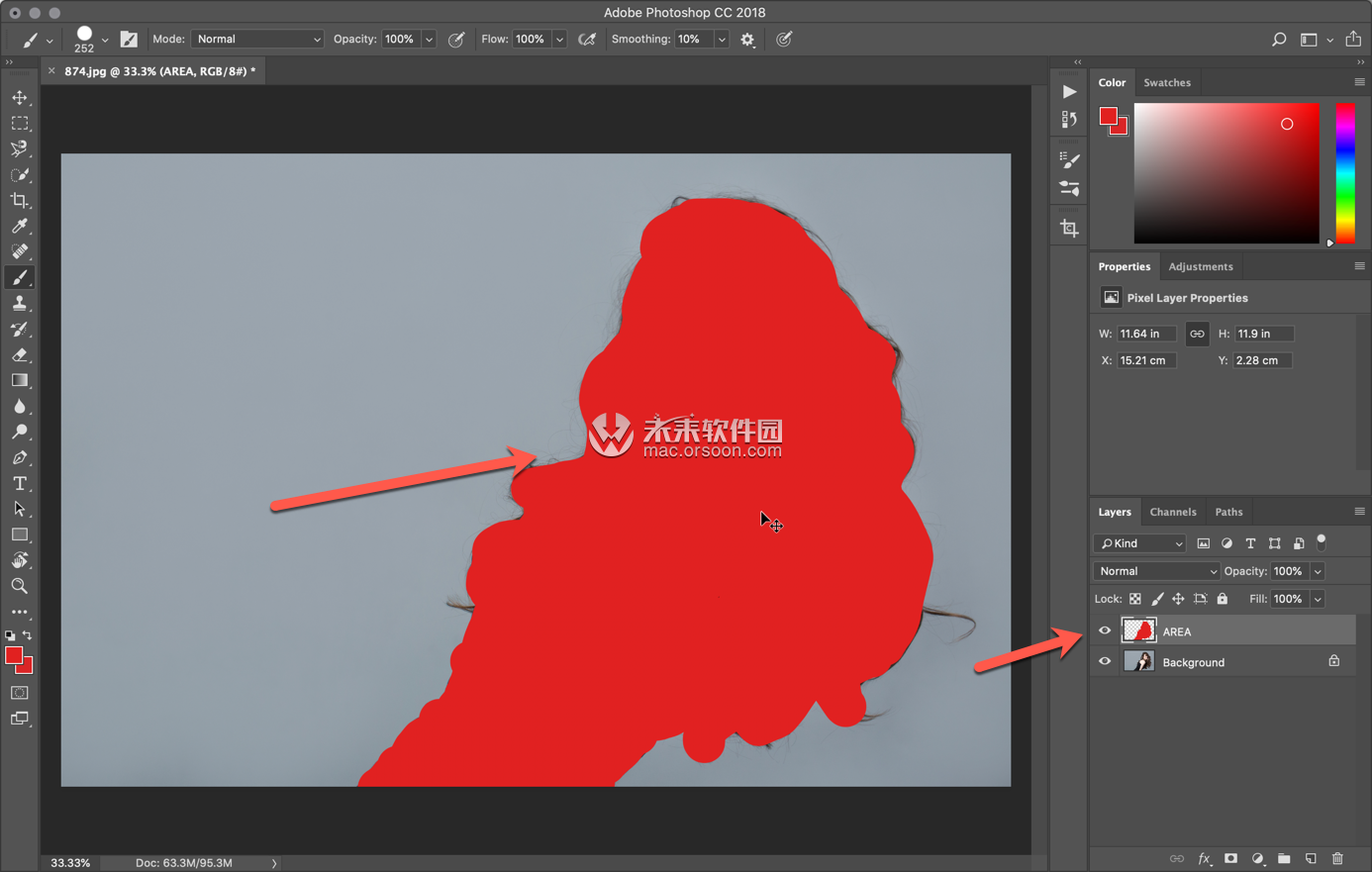
然后运行超强图片转矢量风格PS动作。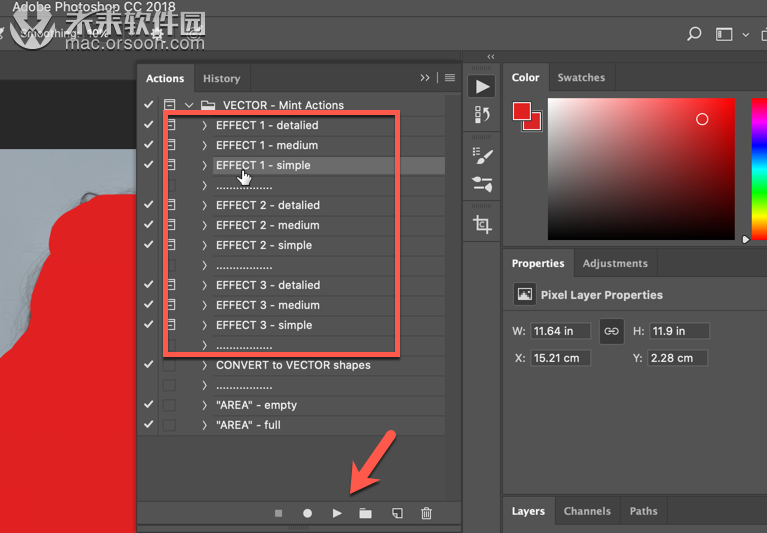
进行设置之后,点击【ok】。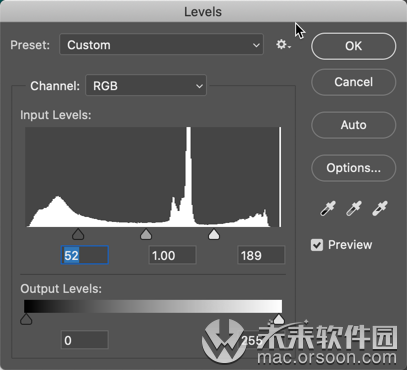
如图显示超强图片转矢量风格PS动作制作完成啦 !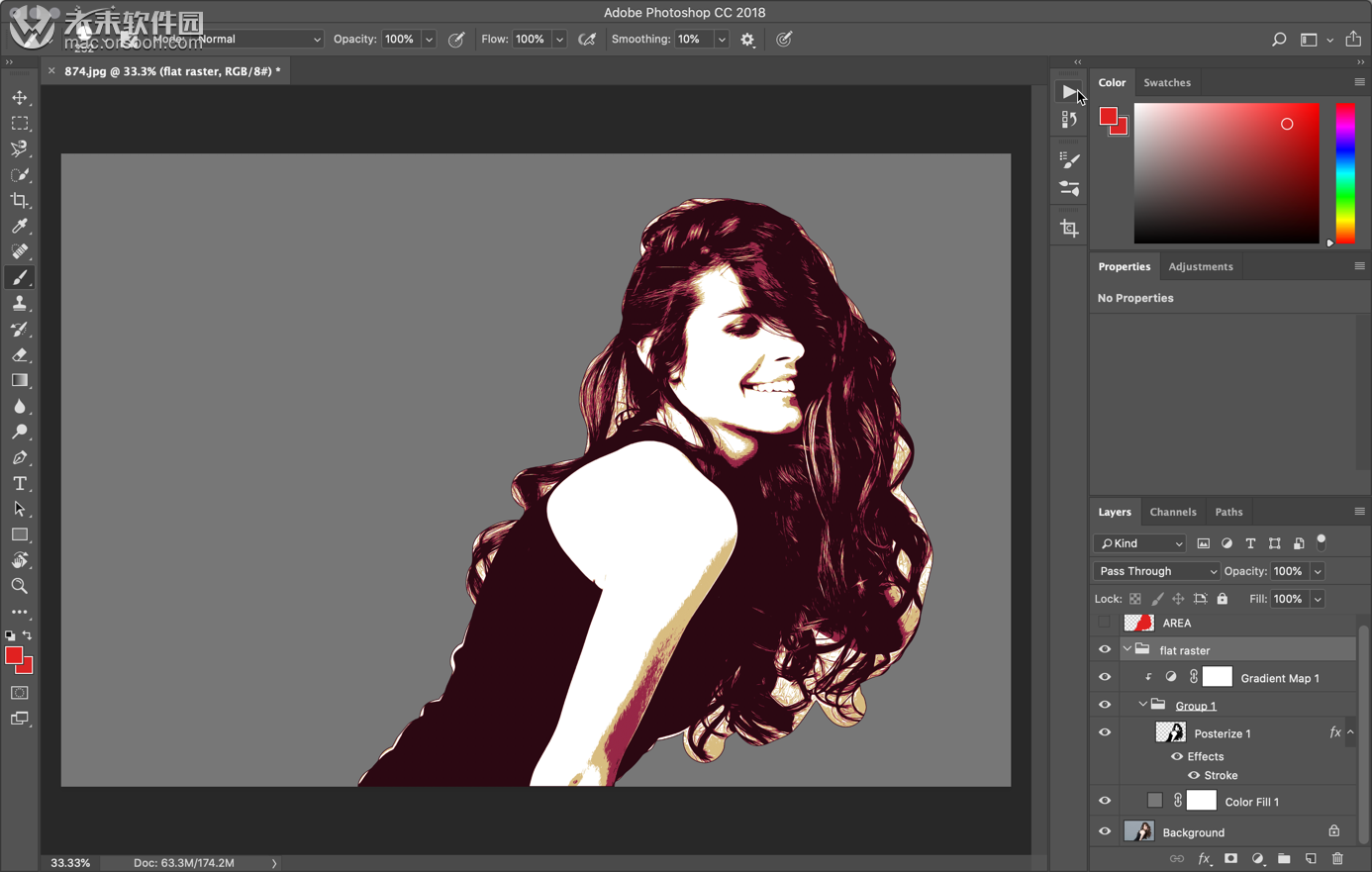
相关插件
-
 真实逼真的刺绣效果PS动作
真实逼真的刺绣效果PS动作 -
 电影胶片效果Photoshop动作插件
电影胶片效果Photoshop动作插件 -
 52种散景叠加效果ps动作插件
52种散景叠加效果ps动作插件 -
 双重曝光效果PhotoShop动作
双重曝光效果PhotoShop动作 -
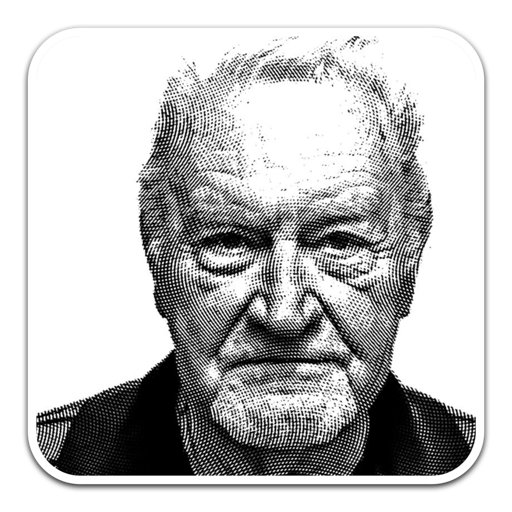 黑白雕刻艺术效果PS动作
黑白雕刻艺术效果PS动作 -
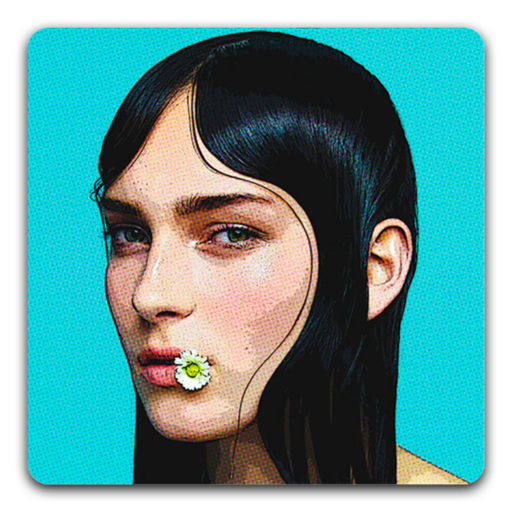 海报风格艺术效果PS动作
海报风格艺术效果PS动作 -
 水彩绘画效果PS动作
水彩绘画效果PS动作 -
 双重曝光效果PhotoShop动作
双重曝光效果PhotoShop动作




